Загрузите Карты Google для ПК в 2023 году (Windows 11/10/7)
Каждое устройство Android поставляется со встроенным навигационным приложением под названием Google Maps. Google поддерживает Карты Google и предоставляет больше возможностей, чем любое другое навигационное приложение. Точно так же Windows 11 также поставляется с приложением «Карты», поддерживаемым Microsoft, которое позволяет вам искать местоположения, прокладывать маршруты, видеть достопримечательности и многое другое.
Хотя приложение «Карты» в Windows 11 предлагает несколько отличных функций, таких как сохранение автономных карт, сохранение избранных мест, создание коллекций мест и многое другое, люди все еще ищут способы запустить Карты Google на своем ПК.
Хотя вы можете получить доступ к Google Maps через любой веб-браузер на ПК с Windows, не лучше ли иметь специальное приложение Google Maps на нашем рабочем столе? Если вы добавите Карты Google в качестве приложения в Windows, вам больше не нужно открывать веб-браузер и переходить по адресу maps.google.com всякий раз, когда вы хотите найти местоположение.
Карты Google для загрузки ПК — лучшие способы получить это
Всякий раз, когда вам нужно получить доступ к Google Maps, откройте меню «Пуск» Windows и выберите приложение Google Maps. Ниже мы поделились двумя лучшими способами скачать Карты Google для Windows. Давайте начнем.
Программы для Windows, мобильные приложения, игры - ВСЁ БЕСПЛАТНО, в нашем закрытом телеграмм канале - Подписывайтесь:)
Загрузите Карты Google для Windows через браузер Chrome.
Вы можете использовать веб-браузер Google Chrome, чтобы превратить любой веб-сайт в настольное приложение. Следовательно, мы будем использовать веб-браузер Chrome, чтобы превратить веб-сайт maps.google.com в приложение для Windows. Вот несколько простых шагов, которые вам необходимо выполнить.
1. Сначала откройте браузер Google Chrome на своем ПК. Далее отправляйтесь в Веб-сайт.
2. Когда веб-страница загрузится, щелкните значок три точки в правом верхнем углу.
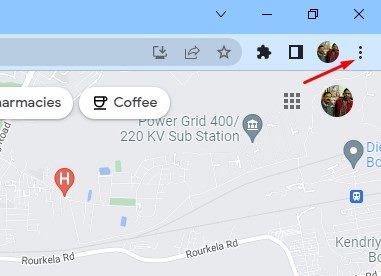
3. В появившемся меню нажмите Установить Карты Гугл.
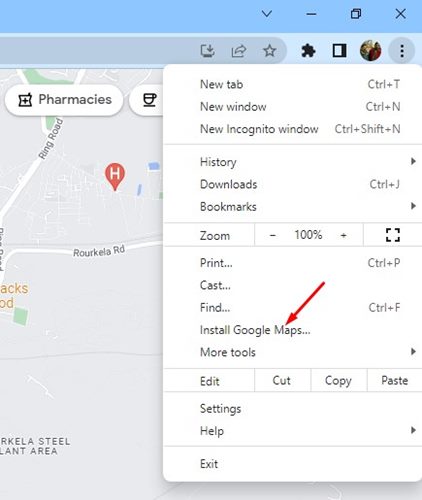
4. В запросе подтверждения нажмите кнопку Установить кнопка.
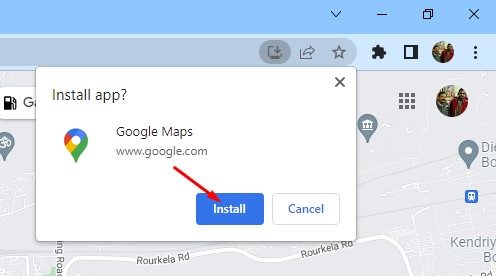
5. Это установит Карты Google как приложение на ПК с Windows 10/11. Теперь получите доступ к Карты Гугл настольное приложение, откройте меню «Пуск» Windows и щелкните Google Maps.
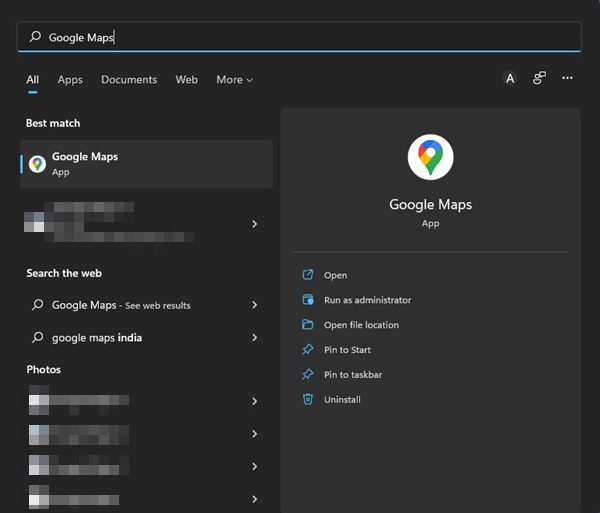
Вот и все! Вот как вы можете загрузить Карты Google для Windows через браузер Chrome. Вы также можете закрепить настольное приложение Google Maps на панели задач.
Загрузите Карты Google для ПК через браузер Edge
Как и в Google Chrome, вы также можете использовать браузер Edge для загрузки Карт Google на свой компьютер. Вот как загрузить и установить Карты Google в качестве приложения в Windows через браузер Edge.
1. Откройте браузер Edge и посетите веб-сайт Google Maps. Далее нажмите на три точки в правом верхнем углу.
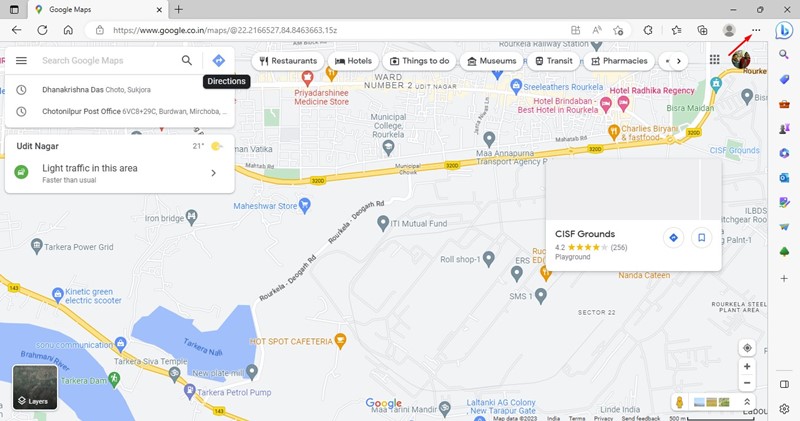
2. В появившемся списке параметров выберите Программы > Установить Google Карты.
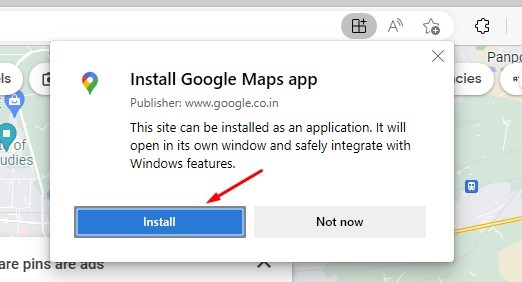
4. Google Maps PWA будет установлен и открыт автоматически.
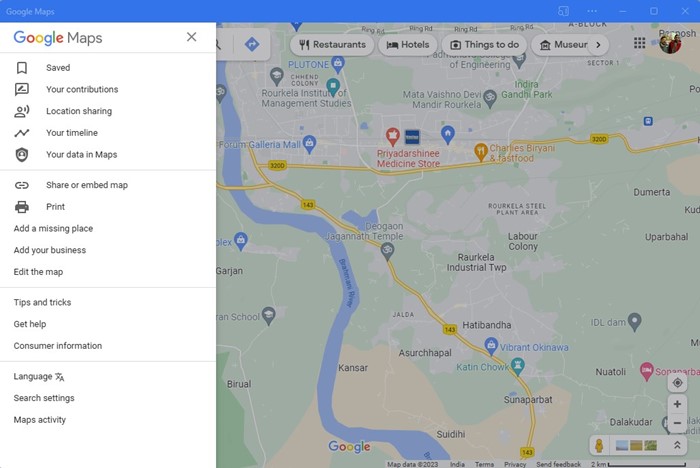
5. Вы можете получить доступ к приложению Google Maps из меню «Пуск» Windows. Для этого нажмите на меню «Пуск», выполните поиск в Картах Google; и откройте его из результатов поиска.

Вот и все! Вот как вы можете загрузить приложение Google Maps для ПК с браузером Microsoft Edge.
Загрузите и установите Google Maps на Windows через BlueStack
Эмуляторы Android — еще один лучший вариант для загрузки Google Maps для ПК. Мы использовали BlueStack для эмуляции версии Google Maps для Android на ПК. Вот как это сделать.
1. Прежде всего, загрузите и установите Эмулятор BlueStacks на вашем ПК с Windows.
2. После установки откройте BlueStacks и щелкните значок Магазин игр приложение.
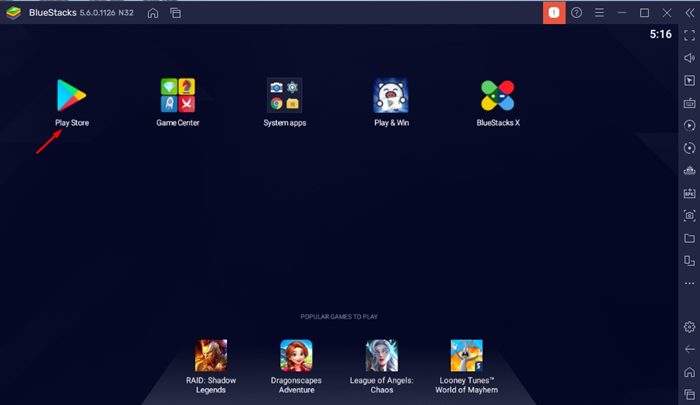
3. В Play Store войдите под своим Аккаунт Google.
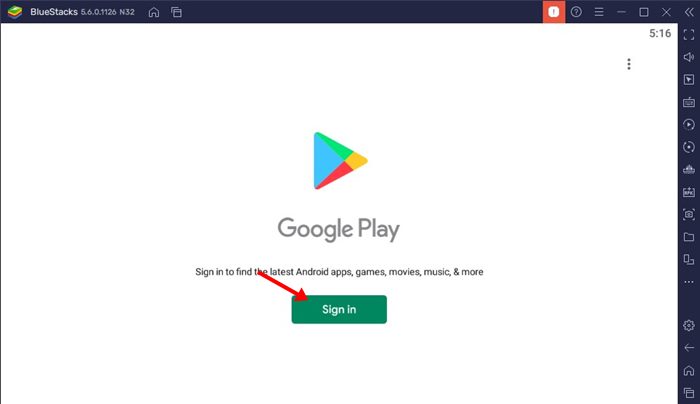
4. После входа выполните поиск Карт Google в магазине Google Play. Далее открываемe приложение Google Карты из списка.
5. Щелкните значок Установить кнопку позади Google Maps, чтобы установить навигационное приложение на эмуляторе BlueStacks.
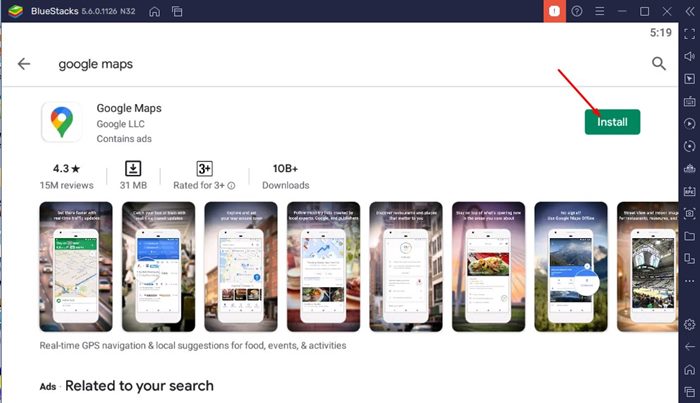
6. После установки открыть карты Google и начать использовать его.
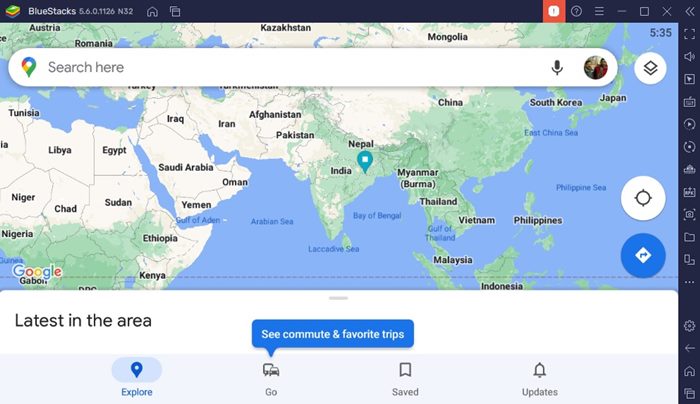
Вот и все! Эмулятор BlueStacks обеспечит все возможности Google Maps для Android на ПК с Windows 11.
Как установить Карты Google в более старой версии Windows?
Методы, которыми мы поделились, полностью совместимы с Windows 10/11. Однако, если вы используете Windows 7, шаги могут немного отличаться.
К скачать Карты Google для Windows 7, вам необходимо использовать совместимый эмулятор Android, например BlueStacks. BlueStacks работает нормально даже в Windows 8. Это означает, что вы также можете загружать Карты Google в Windows 7/8 через BlueStacks.
Лучшая альтернатива Google Maps для Windows?
Поскольку официальное приложение Google Maps недоступно для настольных компьютеров, лучше всего использовать альтернативное приложение.
Если вы используете операционную систему Windows 10/11, вы можете использовать приложение Windows Maps. Карты Windows разработаны Microsoft, и вы можете использовать их бесплатно с учетной записью Microsoft.
Даже если Windows Mapas недоступен на вашем устройстве, вы можете получить его в Магазине Microsoft. Вот что вам нужно сделать.
1. Щелкните Поиск Windows 11 и введите Microsoft Store. Далее откройте Магазин Майкрософт приложение из списка.

2. Когда откроется Microsoft Store, найдите «Карты Windows‘. Затем откройте приложение Windows Maps из списка.
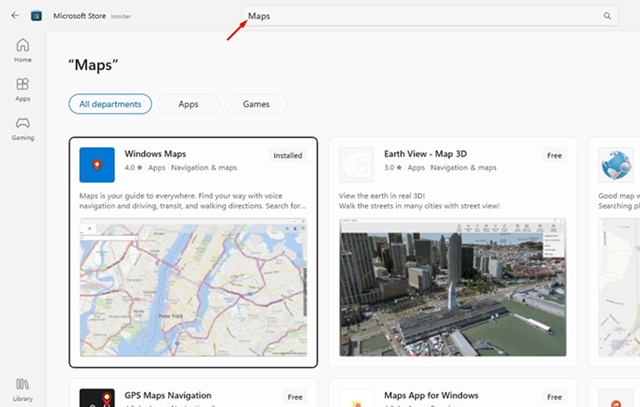
3. Если Карты Windows недоступны на вашем ПК, нажмите кнопку ‘Получать‘, чтобы загрузить и установить его.
4. После загрузки вы можете открыть Карты Windows непосредственно из поиска Windows.
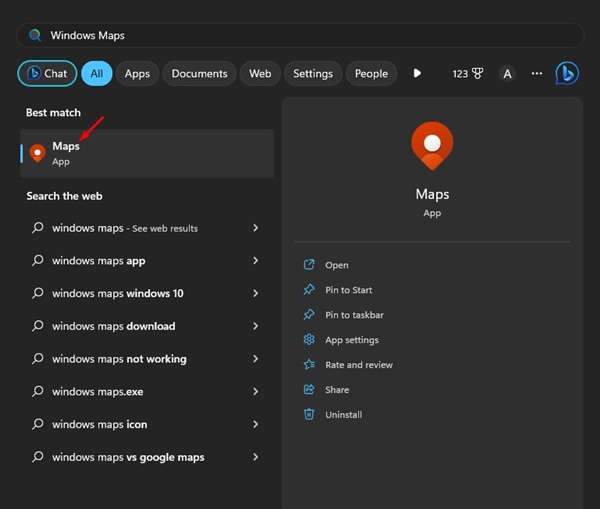
Вы можете использовать приложение Google Maps на ПК с Windows 10 или Windows 11 и получить доступ ко всем его функциям. Итак, это два лучших способа загрузить и установить Карты Google в Windows 11. Сообщите нам в комментариях, если вы знаете другие способы запуска Карт Google в Windows 11.
Программы для Windows, мобильные приложения, игры - ВСЁ БЕСПЛАТНО, в нашем закрытом телеграмм канале - Подписывайтесь:)